Daten aus Excel importieren
Daten aus Excel importieren
Aufbau der Exceldatei
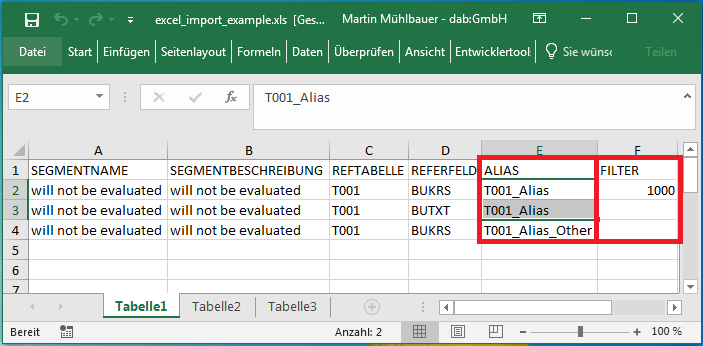
Vorlage: dabExporter_Excel.xlsx
Daten aus Excel importieren
Ebenfalls können Sie Daten aus Excel importieren.
Dies funktioniert ähnlich wie das Hinzufügen von SAP® Tabellen.
Nachdem Sie den obigen Button gedrückt haben, müssen Sie den Speicherort der Excel-Datei angeben.
Falls Ihre Excel-Datei mehrere Tabellen beinhaltet, so stellt dies kein Problem dar.
Sie können beim Import auswählen aus welchem Arbeitsblatt die Daten entnommen werden sollen.
Anschließend werden die Tabellen im dab:Exporter eingefügt und Sie können Ihr Paket speichern.
Die Tabellen beinhalten die Felder, welche im Feld REFERFELD in der Exceldatei angegeben wurden.
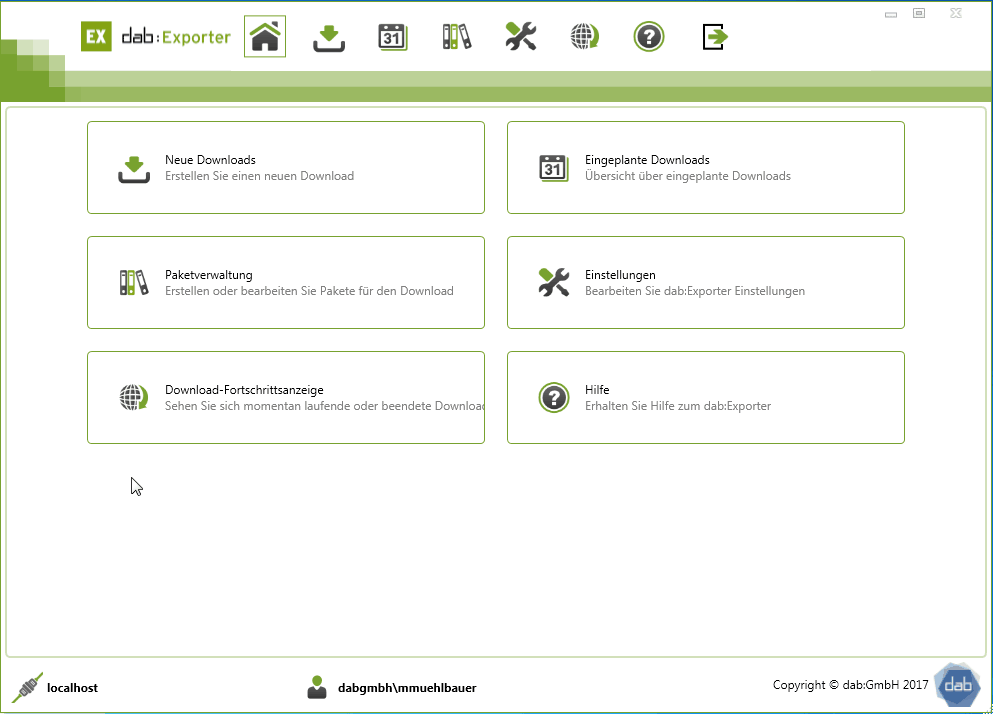
Wenn Sie nun in den Bereich für die Filter gehen, sehen Sie das dort bereits ein Filter existiert.
Wenn Sie bei diesem unter den Tab Werte gehen, hat dieser Filter den in der Exceldatei definierten Wert.
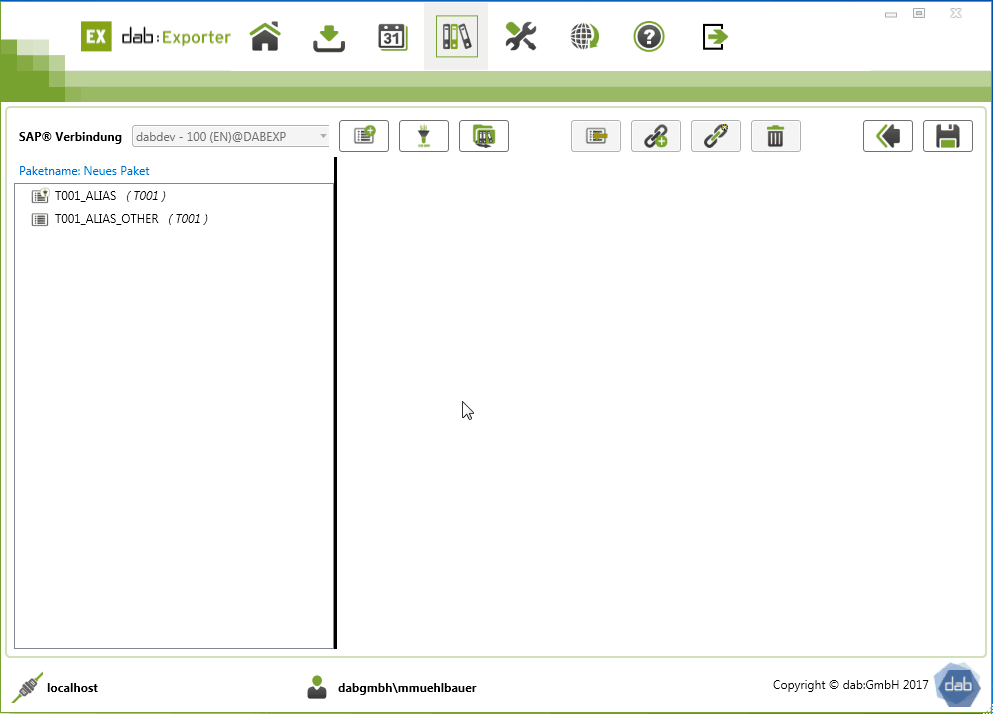
Notwendige Voraussetzung:
Um die Tabellen mit Excel zu importieren, ist es erforderlich, dass Microsoft Excel installiert ist.
Wenn Excel nicht installiert ist und das Paket versucht, Tabellen mit Excel zu importieren, wird der folgende Fehler angezeigt.
